Bir iPhone'u nasıl yedekleyeceğinizi bilmek, gadget'larınızı bozduğunuzda veya kaybettiğinizde tüm verilerinizi kaybetmekle kaybetmemek arasındaki fark olabilir.
Telefonunuzu kaybetmek veya kullanamayacak kadar kötü bir şekilde parçalamak bir teknoloji kabusudur. Ancak çoğumuz için gerçekten önemli olan içindeki verilerdir. Dışarıdaki cam ve alüminyum değil.
Bir iPhone'u Apple'ın amaçladığı gibi kullanın ve fotoğraflar ve mesajlar gibi değer verdiğimiz şeylerin çoğunu kaybetmek neredeyse zordur . Bununla birlikte, en kötüsüne hazır olduğunuzdan emin olmak için yine de yedeklemeler üzerinde eğitim almalısınız.
Apple'ın kendi önlemleriyle verilerinizi yedekleyebileceğiniz yolların yanı sıra, verilerinizi güvende tutmanın üçüncü taraf yollarına bakacağız.
Bir iPhone iCloud'a nasıl yedeklenir
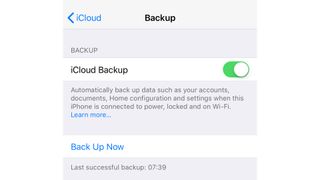
Apple, eğer Apple'ın bir şeyler yapma biçimini kabul ederseniz, hayatı kolaylaştırmayı sever ve bu büyük bir 'eğer'dir. Cihazları, şirketin çevrimiçi yedekleme hizmeti olan iCloud tarafından birbirine örülmüştür.
Bu, tüm iPhone'larda yerleşiktir ve verilerinizin güvenliğini mutlulukla kolaylaştırır.
iCloud yedeklemesinin etkinleştirilip etkinleştirilmediğini kontrol etmek için aygıtınızda Ayarlar'a gidin, listenin en üstündeki adınıza dokunun ve menü sisteminin üst kısmına yakın bir yerde iCloud'u seçin. Bu sayfada, şu anda iCloud'a bağlı olan tüm uygulamaların ve hizmetlerin bir listesini göreceksiniz.
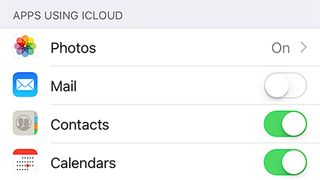
Fotoğraflar büyük hafıza kaybıdır. iCloud sayfasındaki Fotoğraflar girişine dokunduğunuzda nasıl çalıştığı hakkında bir fikir edinirsiniz. 2019'da standart olarak, iPhone'lar "iPhone Depolama Alanını Optimize Et" adlı bir moda ayarlanmıştır.
Bu, fotoğraflarınızı tam çözünürlükte iCloud'a yükler ve iPhone'unuzda yer kalmadığında, bu yerel dosyaları sessizce daha küçük, daha az ayrıntılı olanlarla değiştirir.
Game Center da çok önemli. Pek çok oyunda ilerlemenizi kaydeder, böylece telefonunuzu yükseltirseniz veya kaybederseniz tamamen yeniden başlatmanız gerekmez.
Ancak iCloud yedeklemesi nasıl çalışır? iPhone'unuz bulut yedeklemesini düzenli olarak otomatik olarak güncelleyecektir. Örneğin, şu anda saat 9:46'da, iPhone'umuz iCloud yedeklemesini en son güncellendiği haliyle saat 7:39'da gösteriyor.
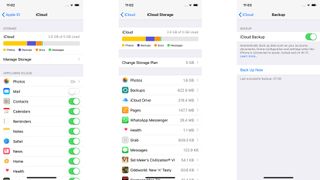
Bunu manuel olarak da yapabilirsiniz. Ayarlar > iCloud > iCloud Yedekleme'de, iCloud yedeklemeniz için ana anahtarı ve iCloud'da tutulanların yenilenmesini zorlama seçeneğini göreceksiniz.
iCloud havadar, kolay ve güvenilirdir. Ancak biraz kullanırsanız, yakında Apple'ın üst satışına karşı çıkacaksınız. Standart olarak 5 GB çevrimiçi depolama alanı elde edersiniz ve bu, fotoğrafçı türleri için fazla ileri gitmez.
Ayarlar > Depolama Planını Yönet > Depolama planını değiştir'e gidin ve 2 TB'a kadar alana yükseltebilirsiniz, ancak ödeme yapmanız gerekir. Peki başka hangi seçenekler var?
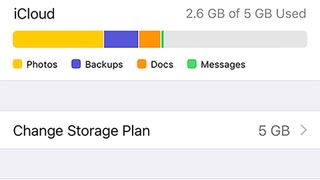
Bir iPhone'u Google Fotoğraflar'a nasıl yedeklersiniz?
Bir iPhone'unuz olsa bile Google'ın Android genelindeki fotoğraf yedekleme hizmetini kullanabilirsiniz. Düşük kalitede ücretsiz, sınırsız görüntü depolama sunması ana çekiciliktir.
Fotoğraflarınız yalnızca 16 megapikselin üzerindeyse çözünürlük açısından küçültülür, bu nedenle iPhone'unuz için sorun değil. Ancak Google, sunucularında daha az yer kaplamalarını sağlamak için bazı şeyleri sıkıştırmaya da tabi tutar.
Google Fotoğraflar yedeklemesine başlamak için iki şeye ihtiyacınız var. İlk olarak, Google Fotoğraflar uygulaması. Sadece App Store'dan indirin.
Bir Google hesabı da gereklidir. Muhtemelen çoğunuz şimdiye kadar bunlardan birine sahipsiniz. değil mi? Basitçe gmail.com'a kaydolun (yeni sekmede açılır) .
Google Fotoğraflar, fotoğraflarınızın kalitesini düşürmenize neden olmaz . Orijinalleri de yükleyebilirsiniz. Tıpkı iCloud gibi, hesabınıza ayrılan depolama alanıyla sınırlısınız. Ancak Google, Apple'dan biraz daha cömerttir. 5 GB yerine standart olarak 15 GB sunuyor.
Uygulamayı iPhone'unuzda ilk kez çalıştırdığınızda, fotoğraflarınızı Google Fotoğraflar aracılığıyla yedekleme seçeneğini göreceksiniz.
Bir iPhone'u iTunes'a nasıl yedeklersiniz?
Dizüstü bilgisayarınızın veya telefon ekranınızın önünde oturmuş, bugünlerde neden herkesin 'bulut' takıntısına sahip olduğunu merak ediyorsanız, başka bir yol daha var. Ayrıca iTunes'u kullanarak iPhone'unuzu eski yöntemle yedekleyebilirsiniz.
Bu, iCloud'un sağlayabileceğinden daha sağlam görünen bir yedekleme için telefonunuzdaki tüm içeriği sabit sürücünüze indirir.
Oldukça kolay. Şarj kablosunu kullanarak iPhone'unuzu dizüstü veya masaüstü bilgisayarınıza bağlayın ve iTunes'u çalıştırın. İkisini ilk kez bağlıyorsanız, bilgisayara "güvenmek" için telefona dokunmanız gerekir.
iTunes'un iPhone alanındaki Özet sekmesinde bir yedekleme kutusu görmelisiniz. iCloud yedeklemesinden yerel depolamaya geçmenize ve manuel olarak bir yedekleme dosyası oluşturmanıza olanak tanır.
Çoğu insan için bu, yalnızca bir MacBook'un katı hal depolaması yerine büyük bir sabit sürücünüz varsa iyi bir seçenektir . Bir MacBook'un SSD'si çok hızlıdır ve gigabayt başına çok pahalıdır;
Üçüncü taraf uygulamaları kullanarak bir iPhone nasıl yedeklenir
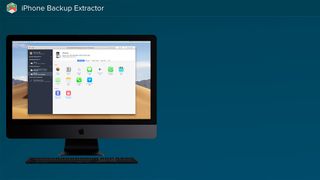
Size Apple'ın kendi çözümlerinden çok daha fazla kontrol sağlayan birkaç üçüncü taraf uygulaması da vardır. iTunes ile yedekleme yaptığınızda, yeni bir iPhone'a geri yüklemek için kullanmanız gerekene kadar muhtemelen dokunmayacağınız büyük ölçüde aşılmaz bir dosya elde edersiniz.
iPhone Backup Extractor (yeni sekmede açılır) gibi bir paket biraz farklıdır. Bir yedeğin içeriğine göz atmanızı sağlayan bir arayüze sahiptir.
Bu, örneğin iPhone'unuz çalındığında ve bunun yerine bir Android'e geçmeye karar verdiğinizde özellikle kullanışlıdır. Bu durumda, iCloud'da depolanan tüm fotoğraflarınızı sorunsuz bir şekilde alabilirsiniz, ancak diğer veri türleri daha sorunlu olabilir. Bu üçüncü taraf yedekleme uygulamaları yardımcı olur.
iPhone Backup Extractor, SMS mesajlarınızı, iMessage'larınızı, arama geçmişinizi, ses kayıtlarınızı, WhatsApp ve Tinder sohbetlerinizi ve daha fazlasını çıkarmanıza olanak tanır.
Verilerinizi işleyen herhangi bir üçüncü taraf yazılımda olduğu gibi, hangi uygulamalara güvendiğiniz konusunda ekstra dikkatli olmanız gerekir. İşte bu nedenle , yedeklemelerinizi ücretsiz olarak sakladığını iddia eden bir hizmet yerine, iPhone Backup Extractor veya iMazing (opens in new tab) gibi tanınmış, uzun süredir devam eden bir hizmete gerçekten katılmanız gerekiyor .
iPhone Backup Extractor'ın ücretsiz sürümü, çalışıp çalışmadığını ve arayüzü yeterince beğenip beğenmediğinizi kontrol etmek için bir yedekten dört dosya çıkarmanıza olanak tanır. Tam özellikli bir sürüm için 69,95 $ / 59,94 £ (yaklaşık 95 AU $) ödemeniz gerekir. iTunes'un ücretsiz hizmeti muhtemelen şimdi oldukça temiz bir seçenek gibi görünüyor, değil mi?
- En iyi iPhone uygulamalarının tümüne göz atın
